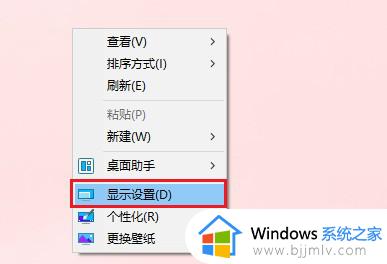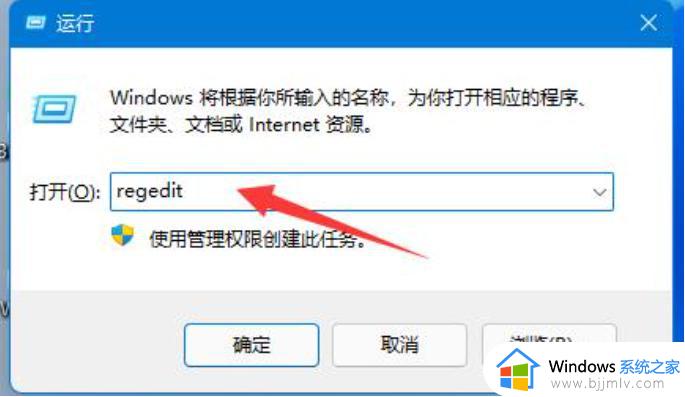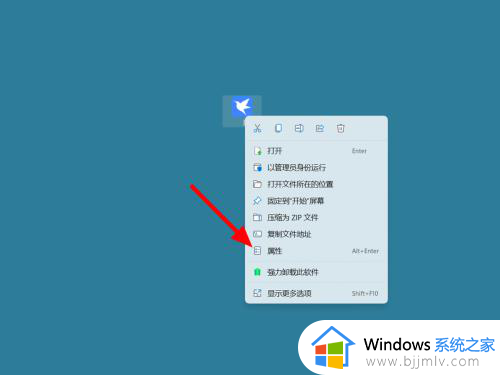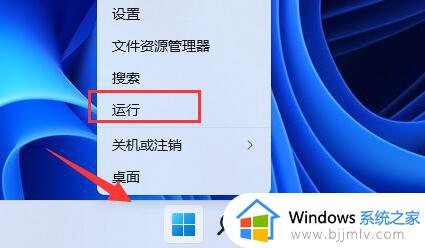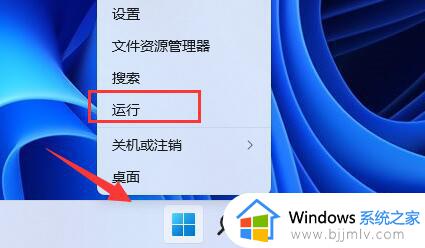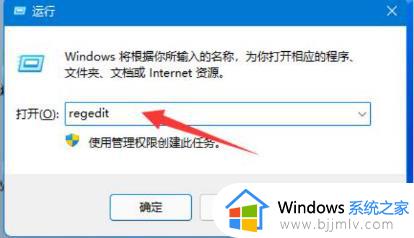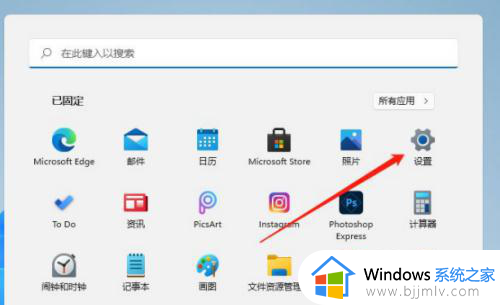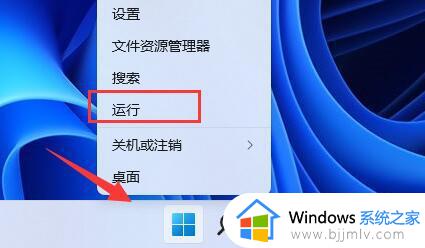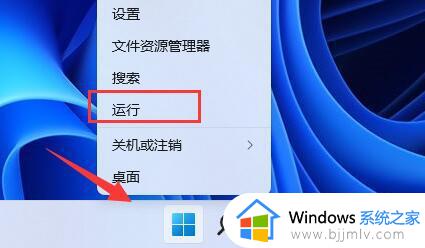win11显示模糊怎么调整 win11电脑画面模糊处理方法
更新时间:2023-10-24 10:23:13作者:runxin
在电脑新安装的win11系统中都会有默认的分辨率设置,保证用户能够清晰的浏览屏幕中的内容,可是近日有用户在启动win11电脑之后,却发现显示器中的画面异常的模糊,让人看起来很是不舒服,对此win11显示模糊怎么调整呢?下面小编就来教大家win11电脑画面模糊处理方法。
具体方法如下:
1、进入win11系统,按下win+r打开运行,输入“regedit”回车打开注册表
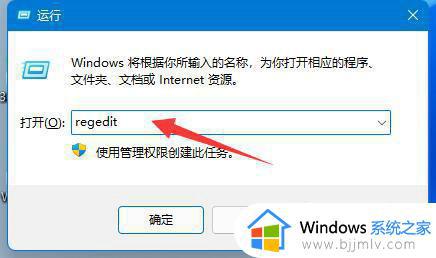
2、进入“计算机HKEY_CURRENT_USERControl PanelDesktop”位置
3、右键空白处,选择新建一个“DWORD值”
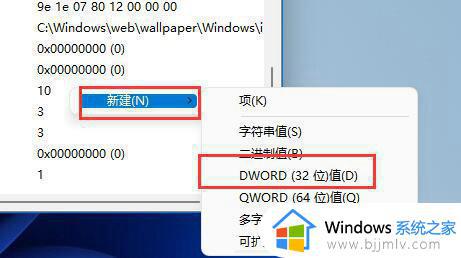
4、重命名为“JPEGImportQuality”,并双击打开将数值改为“100”确定即可解决显示模糊
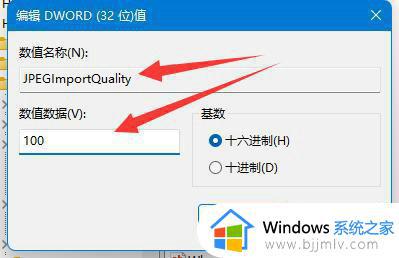
以上就是小编给大家带来的win11电脑画面模糊处理方法了,碰到同样情况的朋友们赶紧参照小编的方法来处理吧,希望本文能够对大家有所帮助。